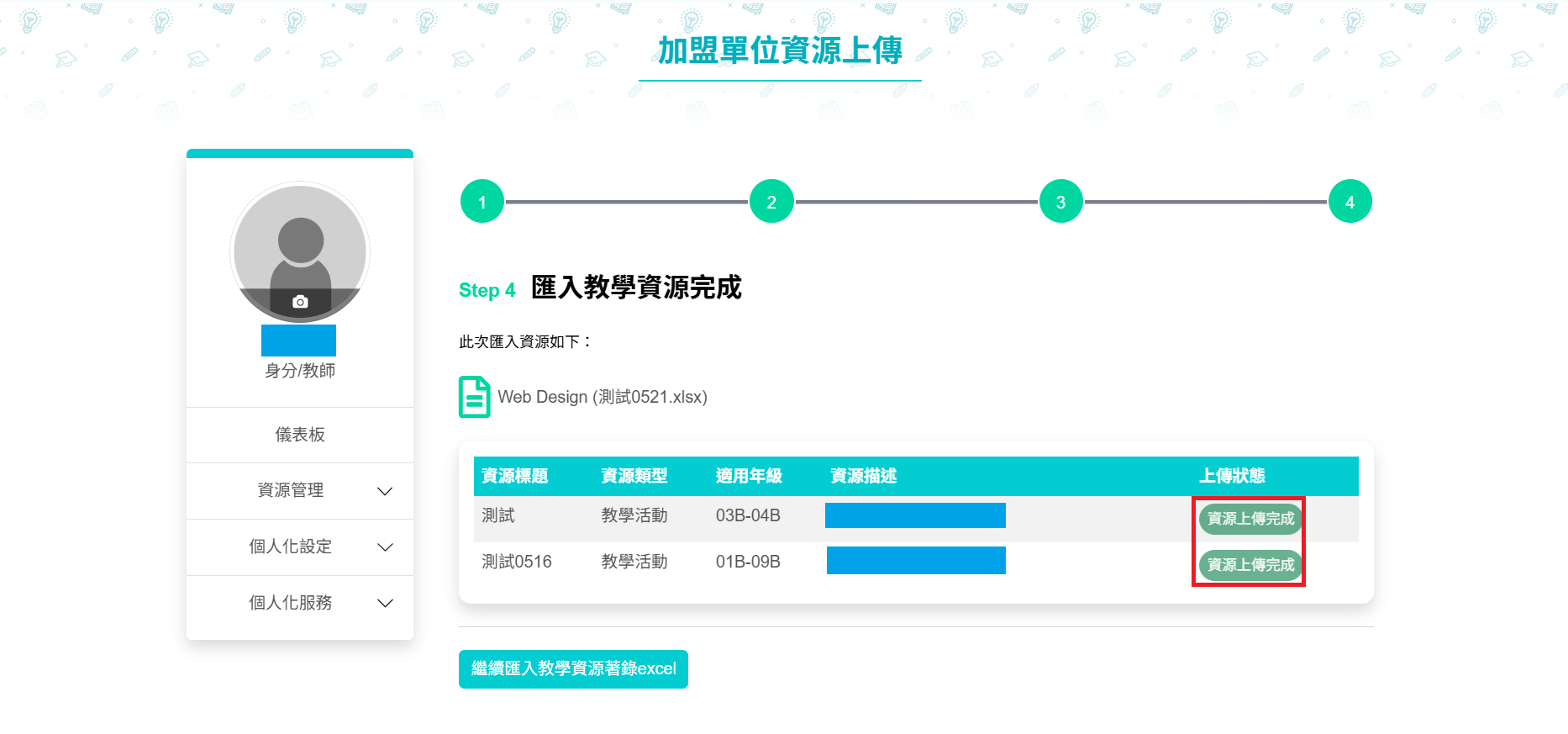進入會員中心後,可看到教育大市集提供給會員的各服務項目,就讓我們一起來了解「資源管理(加盟單位資料上傳)」吧!
首先請先點選「我的資源」功能選項,展開後點擊加盟單位資料上傳。
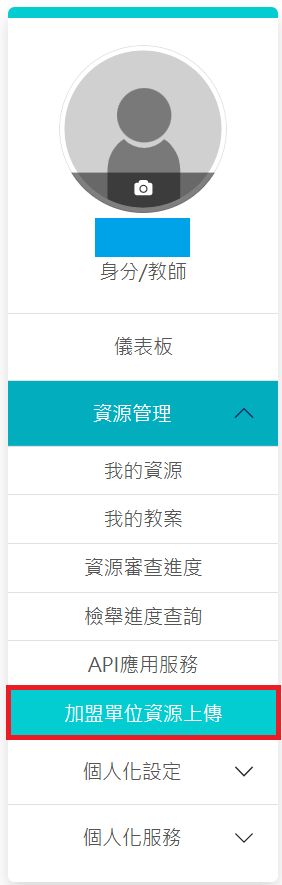
我們可以在「加盟單位資源上傳」的頁面,看到之前你所上傳過的檔案,若你想要新增新的檔案,就點擊上傳教學資源按鈕。
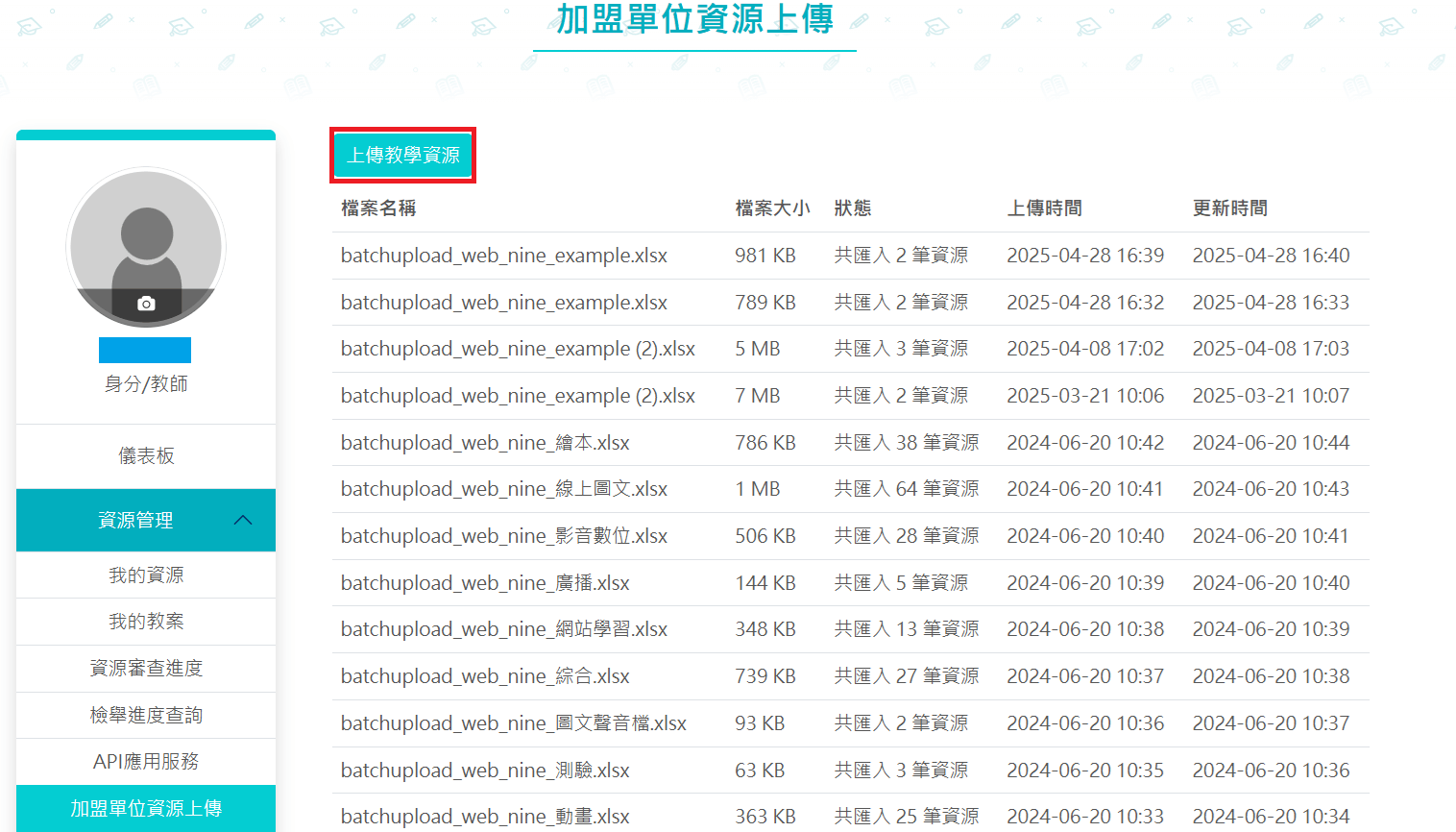
選擇我們要新增的資源類型,比如適用的範圍為1年級~9年級的web教學資源,於是我們可以點擊「web教學資源(1年級~9年級)」圖示,接下來進入下一步驟。
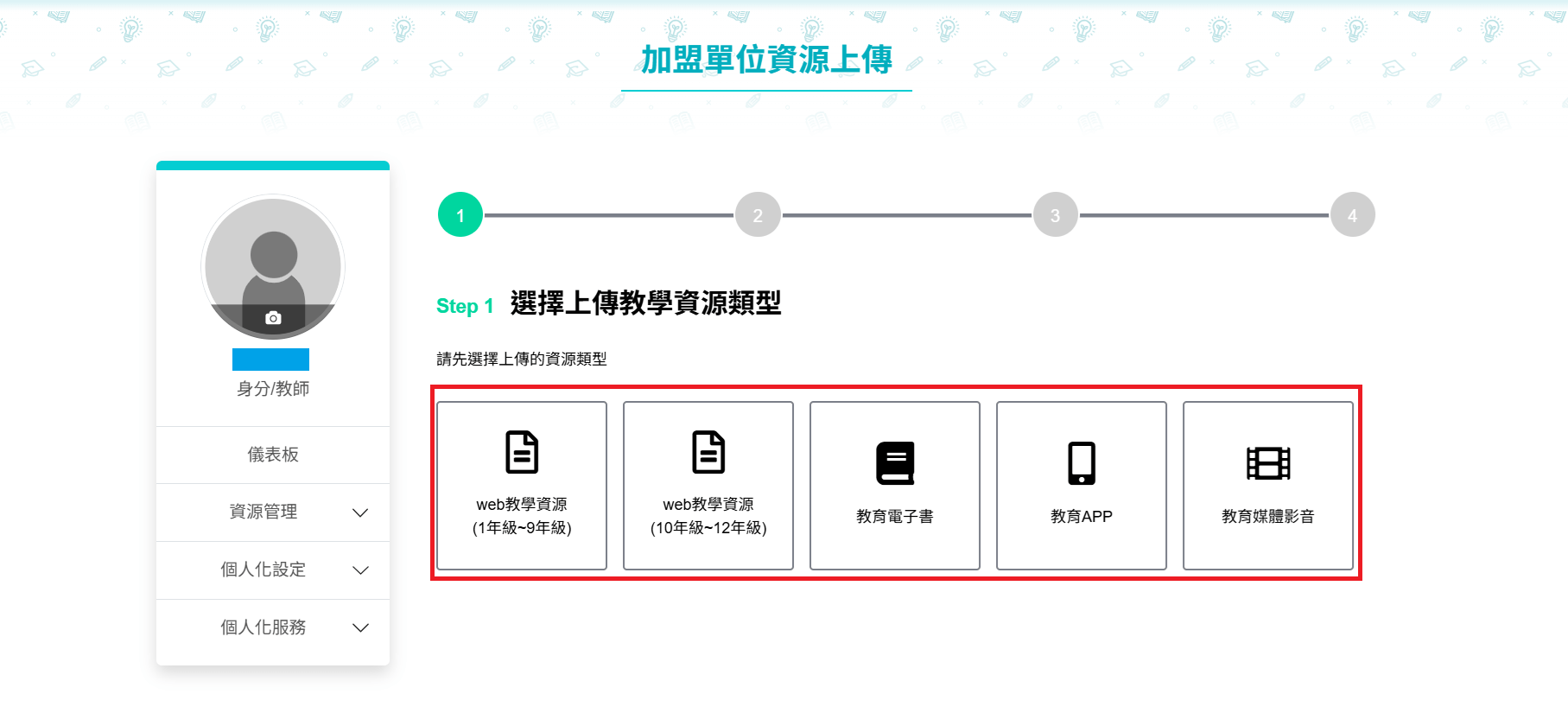
進入第二步驟頁面後,就能上傳你事先已繕打完畢,預計上傳教學資源excel檔案。若是第一次使用,也不用擔心,此頁面也提供範例excel檔案以及excel內容規格規範供您參考。
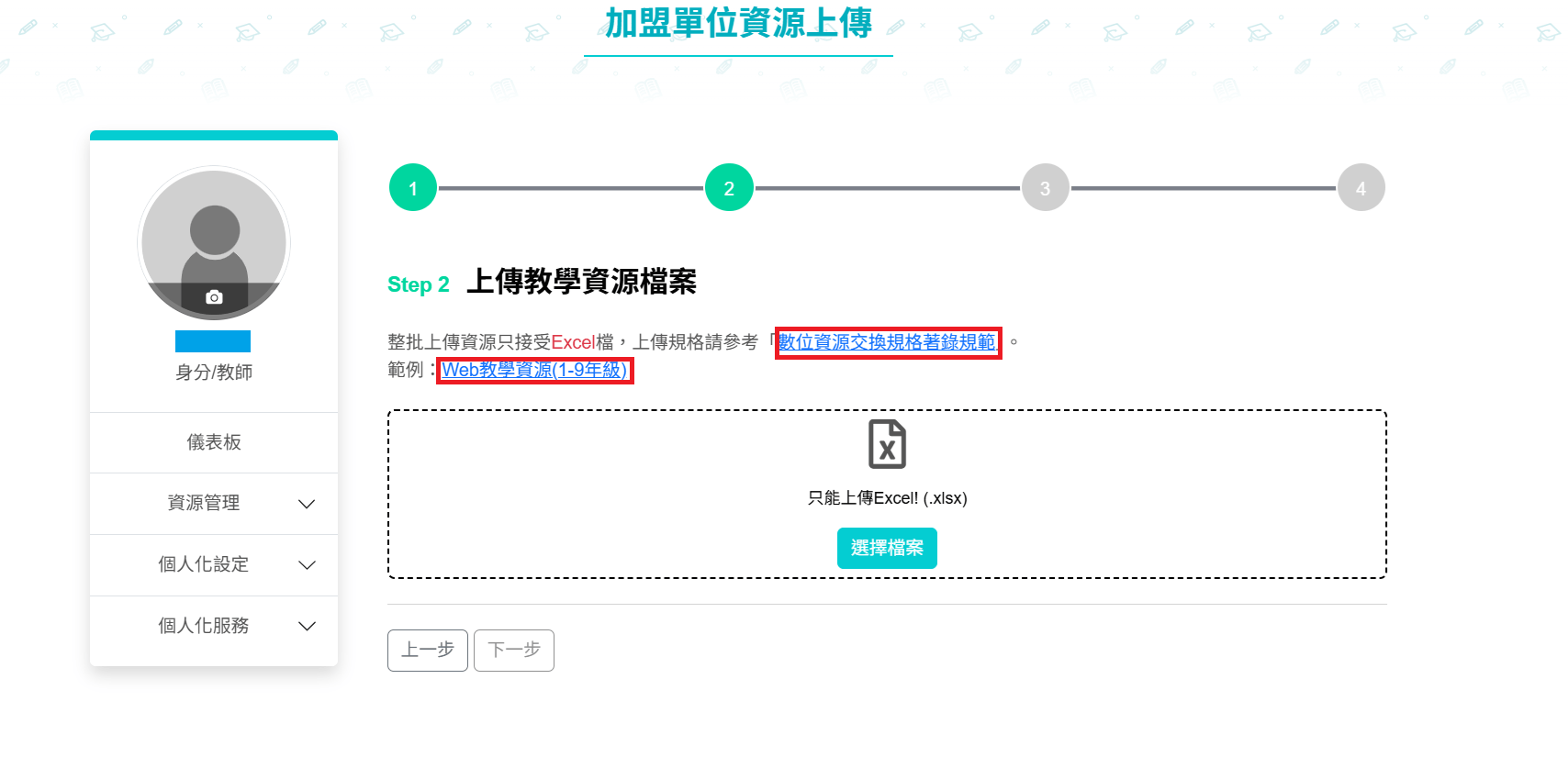
點擊「數位資源交換規格著錄規範」後,會以開啟新分頁形式,列出規格著錄規範說明以及參考著錄範例供使用者參考。
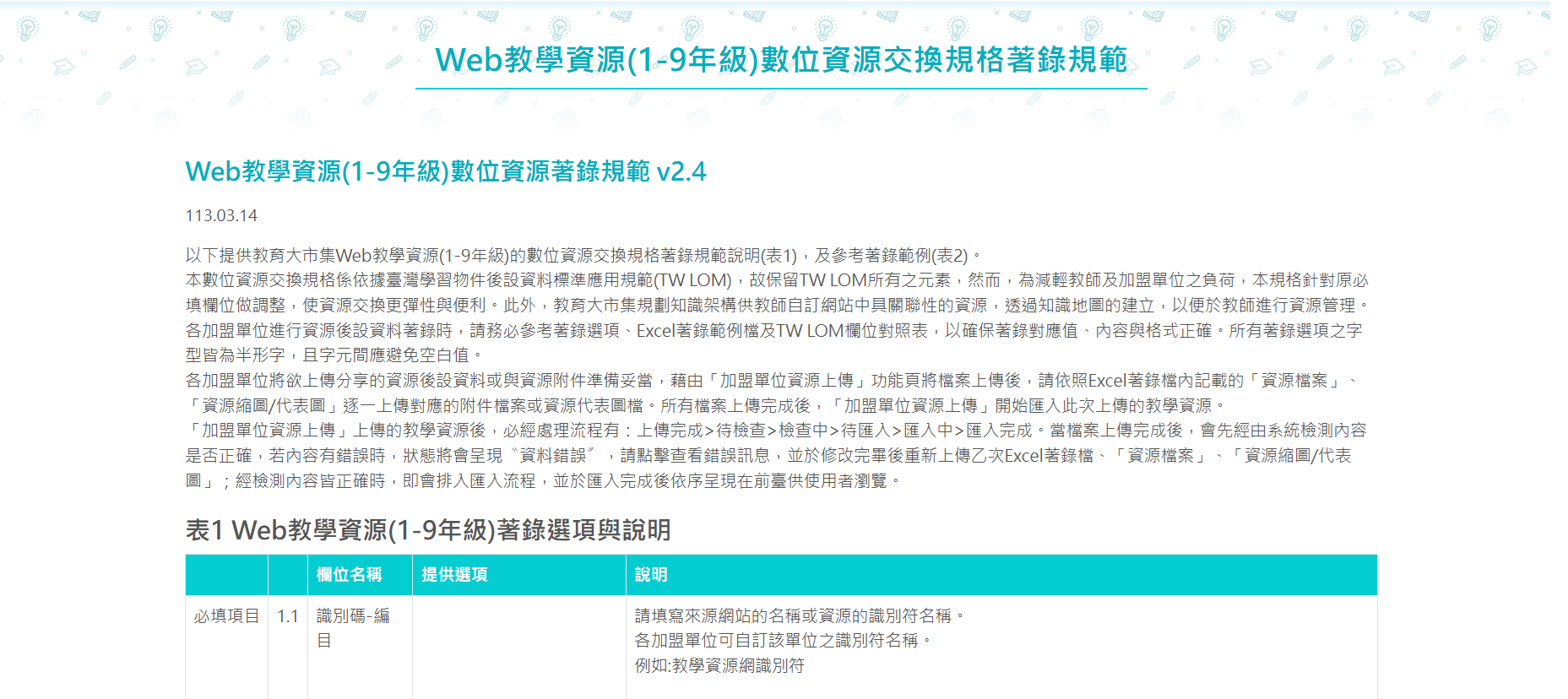
「數位資源交換規格著錄規範」網頁,最下方也提供範例檔案提供下載。
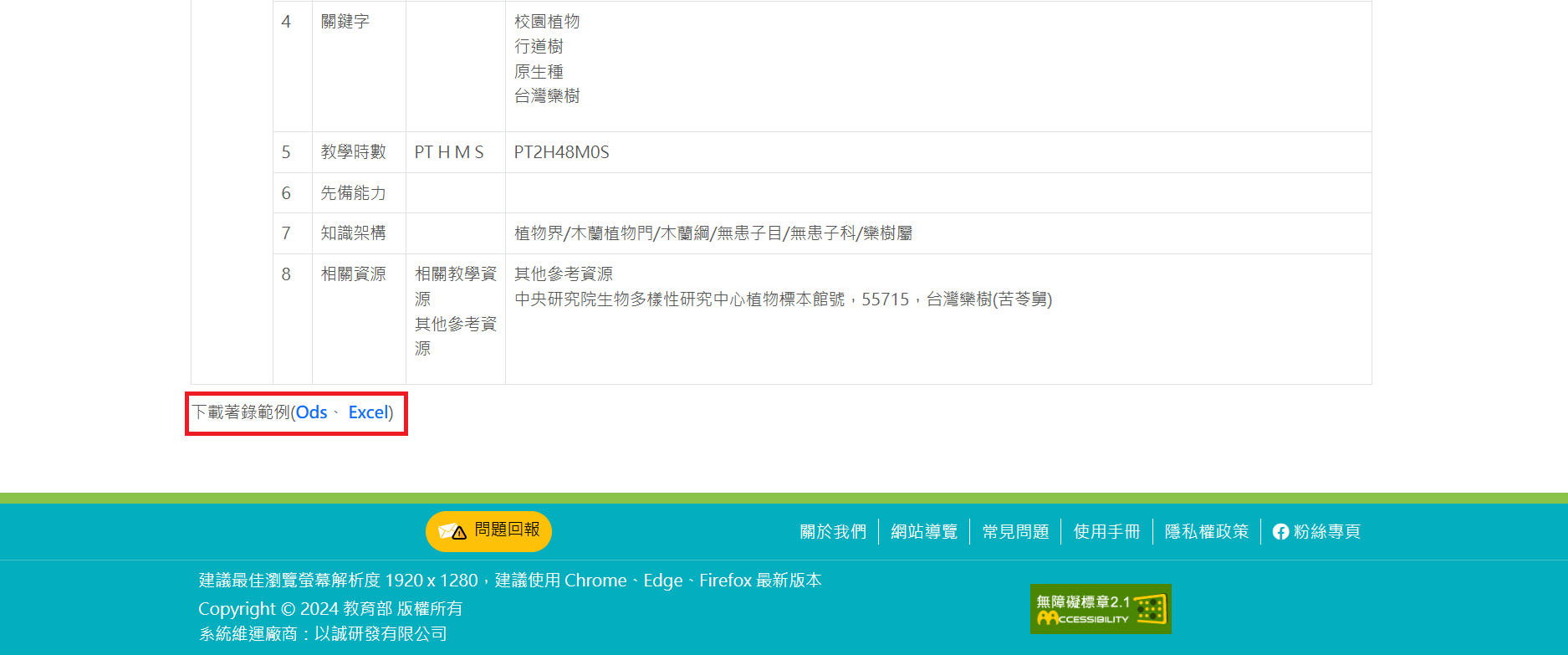
在第三步驟,預計對目前已上傳的excel資料格式進行檢測,並提供上傳excel「資源檔案」、「資源縮圖/代表圖」內描述,預計上傳的附件檔案。


如果excel內教學資源的資料格式有問題,將會出現擊「資料錯誤」鈕來提示告知。
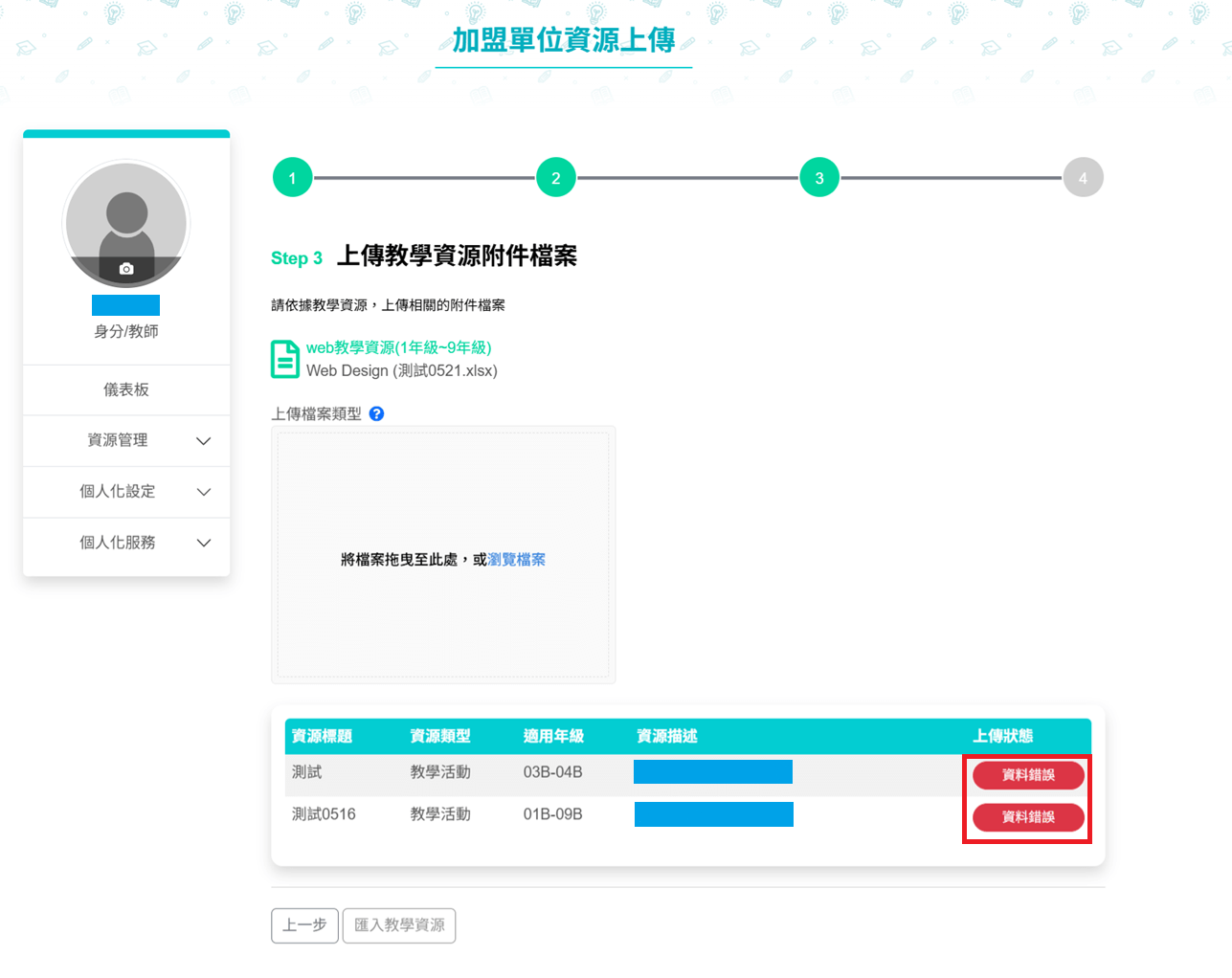
點擊「資料錯誤」鈕,即彈出視窗告訴您有哪些錯誤需要調整。若excel內容格式資料有錯誤,就必須修改excel內容,且回到步驟2階段,再重新上傳excel。

當驗證excel資料格式內容沒有問題,「上傳狀態」一欄則顯示0%,表示等待上傳檔案。此時您需要進行上傳excel裡「資源檔案」、「資源縮圖/代表圖」內所記述的檔案,
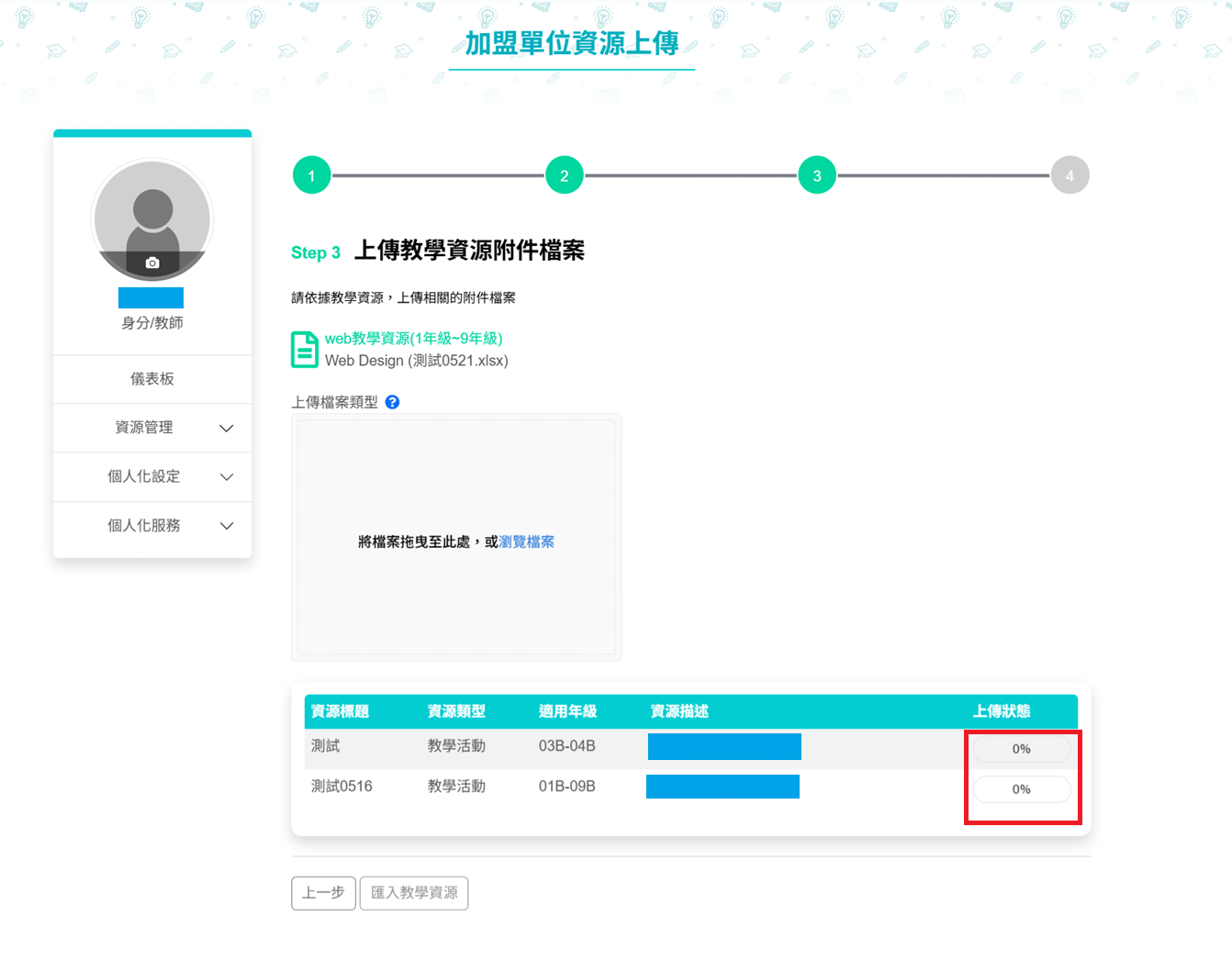
當有複數的檔案時,請按右上角的「+」符號即可持續上傳,上傳完成後請點擊綠色的上傳按鈕,即開始進行上傳。
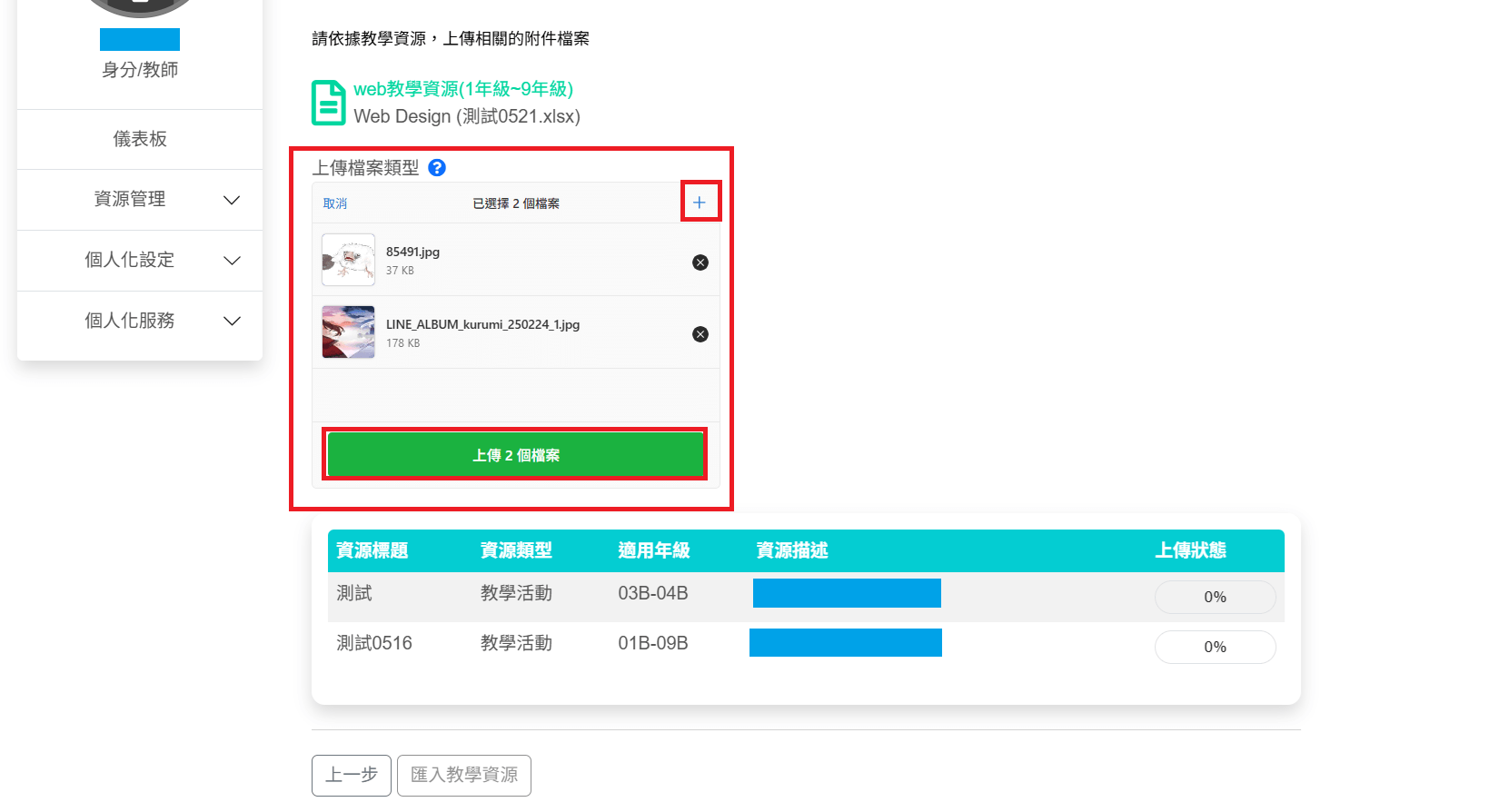
檔案上傳後即馬上顯示上傳狀態,「上傳狀態」為100%代表excel內「資源檔案」、「資源縮圖/代表圖」所需的檔案都已上傳完成,接著就可以點擊下方的「匯入教學資源」鈕,進行匯入。
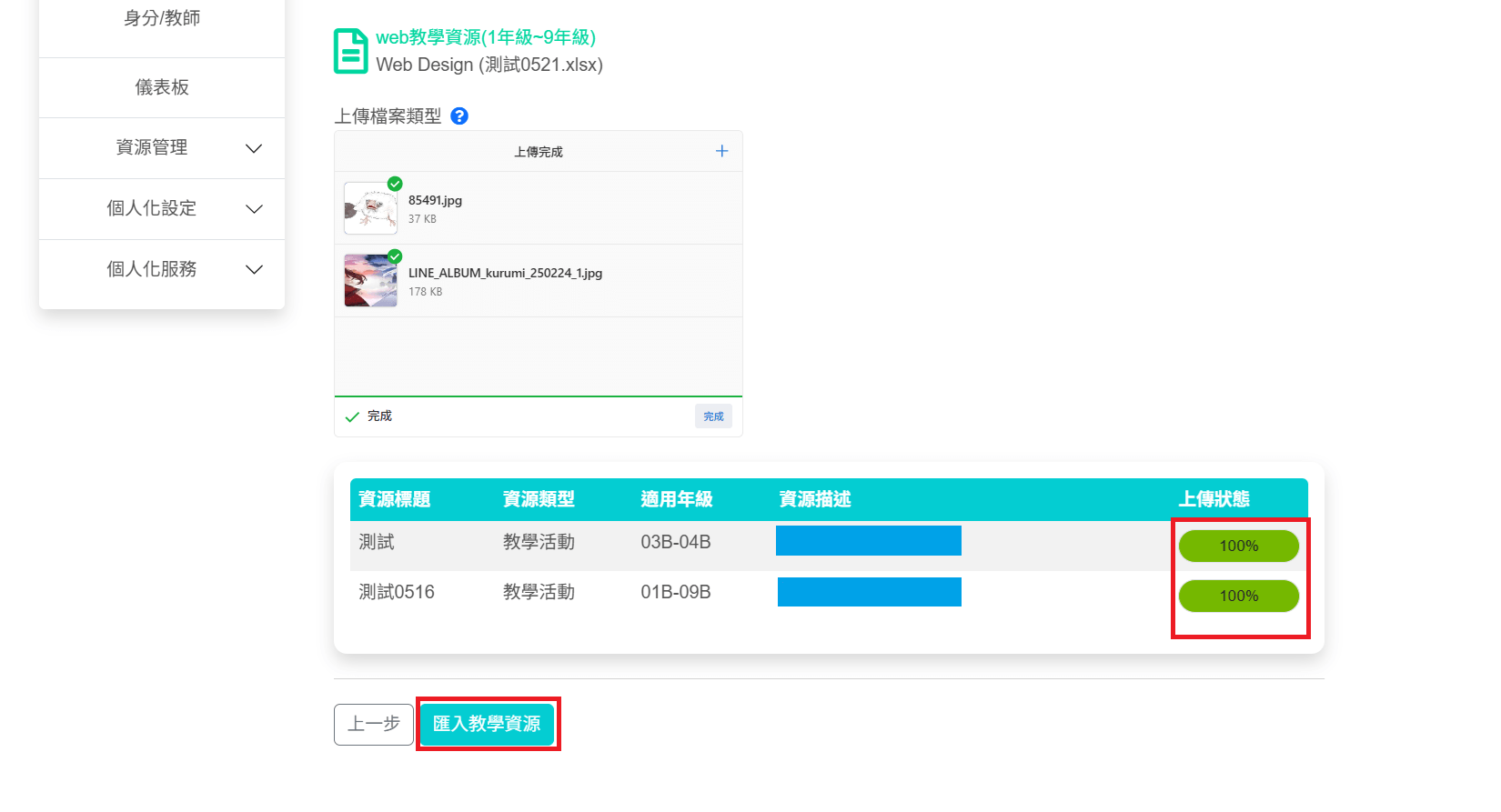
當「上傳狀態」顯示「資源上傳完成」時,表示已經成功上傳您excel內定義的資源。接下來您可以回到主頁面,或需要再繼續新增其他教學資源時,能點擊下方的「繼續匯入教學資源excel」鈕,即可再進行匯入教學資源。